这篇文章主要介绍了Bootstrap中列表组、分页和进度条组件怎么用的相关知识,内容详细易懂,操作简单快捷,具有一定借鉴价值,相信大家阅读完这篇Bootstrap中列表组、分页和进度条组件怎么用文章都会有所收获,下面我们一起来看看吧。
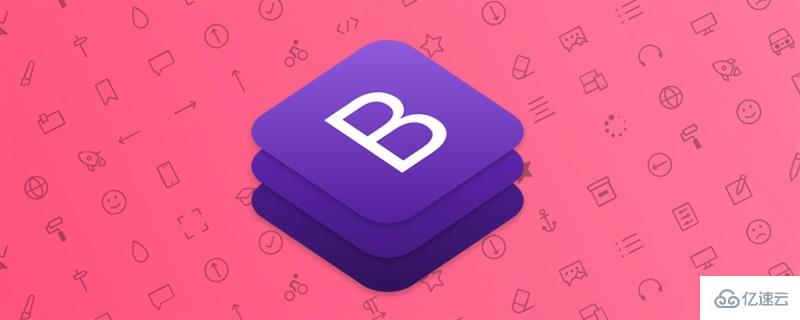
使用.list-group选择列表组
添加.active到 a.list-group-item以指示当前的活动选择。
添加.disabled到 a.list-group-item以使其显示为禁用
使用<a> 或<button> 通过添加来创建具有悬停、禁用和活动状态的可操作.list-group-item-action列表组项
添加.list-group-flush以删除一些边框和圆角以在父容器(例如卡片)中边对边呈现列表组项目
添加.list-group-horizontal以跨所有断点将列表组项的布局从垂直更改为水平
使用上下文类来设置具有状态背景和颜色的列表项的样式
在某些实用程序的帮助下,将徽章添加到任何列表组项目以显示未读计数、活动等
代码练习:
<ul class="list-group">
<li class="list-group-item active">列表组一</li>
<li class="list-group-item">列表组二</li>
<li class="list-group-item disabled">列表组三</li>
</ul>
<br />
<div class="list-group list-group-flush">
<a href="#" class="list-group-item active list-group-item-action">列表组一</a>
<a href="#" class="list-group-item list-group-item-action">列表组二</a>
<a href="#" class="list-group-item disabled list-group-item-action">列表组三</a>
</div>
<br />
<ul class="list-group list-group-horizontal-sm">
<li class="list-group-item active">列表组一</li>
<li class="list-group-item list-group-item-danger">列表组二</li>
<li class="list-group-item disabled">列表组三</li>
</ul>
<br />
<ul class="list-group">
<li class="list-group-item d-flex justify-content-between align-items-center">列表组一
<span class="badge badge-danger">标记</span></li>
<li class="list-group-item">列表组二</li>
<li class="list-group-item disabled">列表组三</li>
</ul>添加.pagination,字标签添加.page-item,链接标签添加.page-link
可添加.pagination-lg或.pagination-sm设置大小分页效果
可添加.justify-content-*进行居中,居左,居右设置
代码练习:
<ul class="pagination pagination-sm justify-content-center">
<li class="page-item"><a href="#" class="page-link">首页</a></li>
<li class="page-item"><a href="#" class="page-link">1</a></li>
<li class="page-item"><a href="#" class="page-link">2</a></li>
<li class="page-item"><a href="#" class="page-link">下一页</a></li>
</ul>我们使用 .progress 作为最外层元素,用于指示进度条(progress bar)的最大值。
我们在内部使用 .progress-bar 来指示到目前为止的进度。
.progress-bar 需要通过内联样式、工具类或自定义 CSS 属性来设置其宽度。
通过在 .progress-bar 元素内添加文本,就可以为进度条(progress bar)添加标签。
为 .progress 设置了一个 height 值,因此,如果你改变了该值,内部的 .progress-bar 将自动地调整尺寸。
通过使用背景色相关的工具类可以改变单个进度条(progress bar)的外观。
如果需要,可以在一个进度条(progress)组件内可以添加多个进度条(progress bar)。
为任何 .progress-bar 添加 .progress-bar-striped 即可添加条纹样式,这是通过 CSS 的渐变功能在进度条(progress bar)的背景色上应用条纹效果实现的。
条纹渐变也可以有动画效果。为 .progress-bar 添加 .progress-bar-animated 即可利用 CSS3 动画功能添加条纹从右到左滚动的动画效果。
代码练习:
<div class="progress">
<div class="progress-bar w-50 ">
</div>
</div>
<br />
<div class="progress" style="height: 30px;">
<div class="progress-bar bg-danger" style="width: 35%;">
30%
</div>
</div>
<br>
<div class="progress">
<div class="progress-bar bg-success w-25"></div>
<div class="progress-bar bg-danger w-25"></div>
<div class="progress-bar bg-info w-25"></div>
</div>
<br />
<div class="progress">
<div class="progress-bar w-50 bg-info progress-bar-striped progress-bar-animated">
</div>
</div>关于“Bootstrap中列表组、分页和进度条组件怎么用”这篇文章的内容就介绍到这里,感谢各位的阅读!相信大家对“Bootstrap中列表组、分页和进度条组件怎么用”知识都有一定的了解,大家如果还想学习更多知识,欢迎关注亿速云行业资讯频道。
亿速云「云服务器」,即开即用、新一代英特尔至强铂金CPU、三副本存储NVMe SSD云盘,价格低至29元/月。点击查看>>
免责声明:本站发布的内容(图片、视频和文字)以原创、转载和分享为主,文章观点不代表本网站立场,如果涉及侵权请联系站长邮箱:is@yisu.com进行举报,并提供相关证据,一经查实,将立刻删除涉嫌侵权内容。